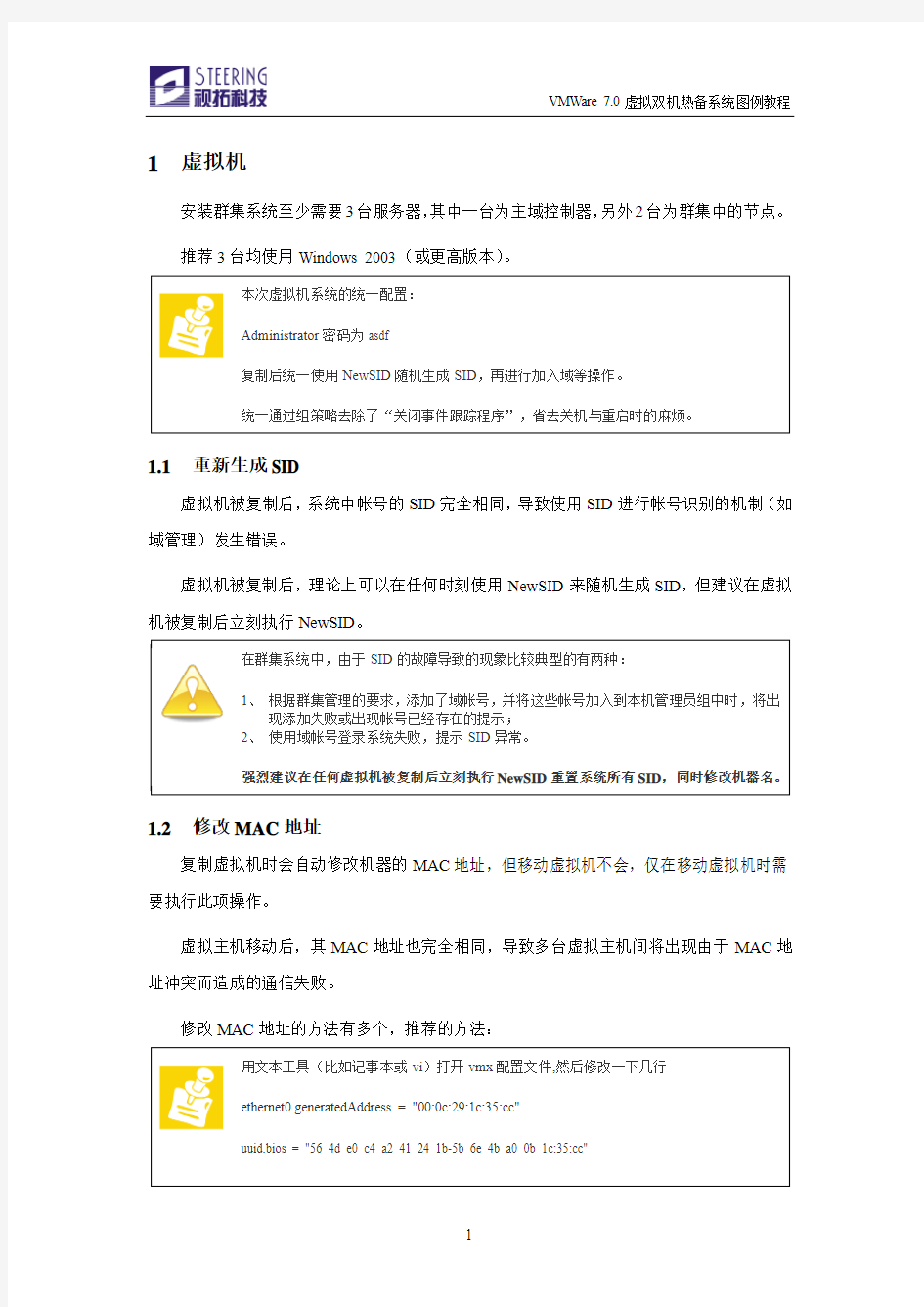
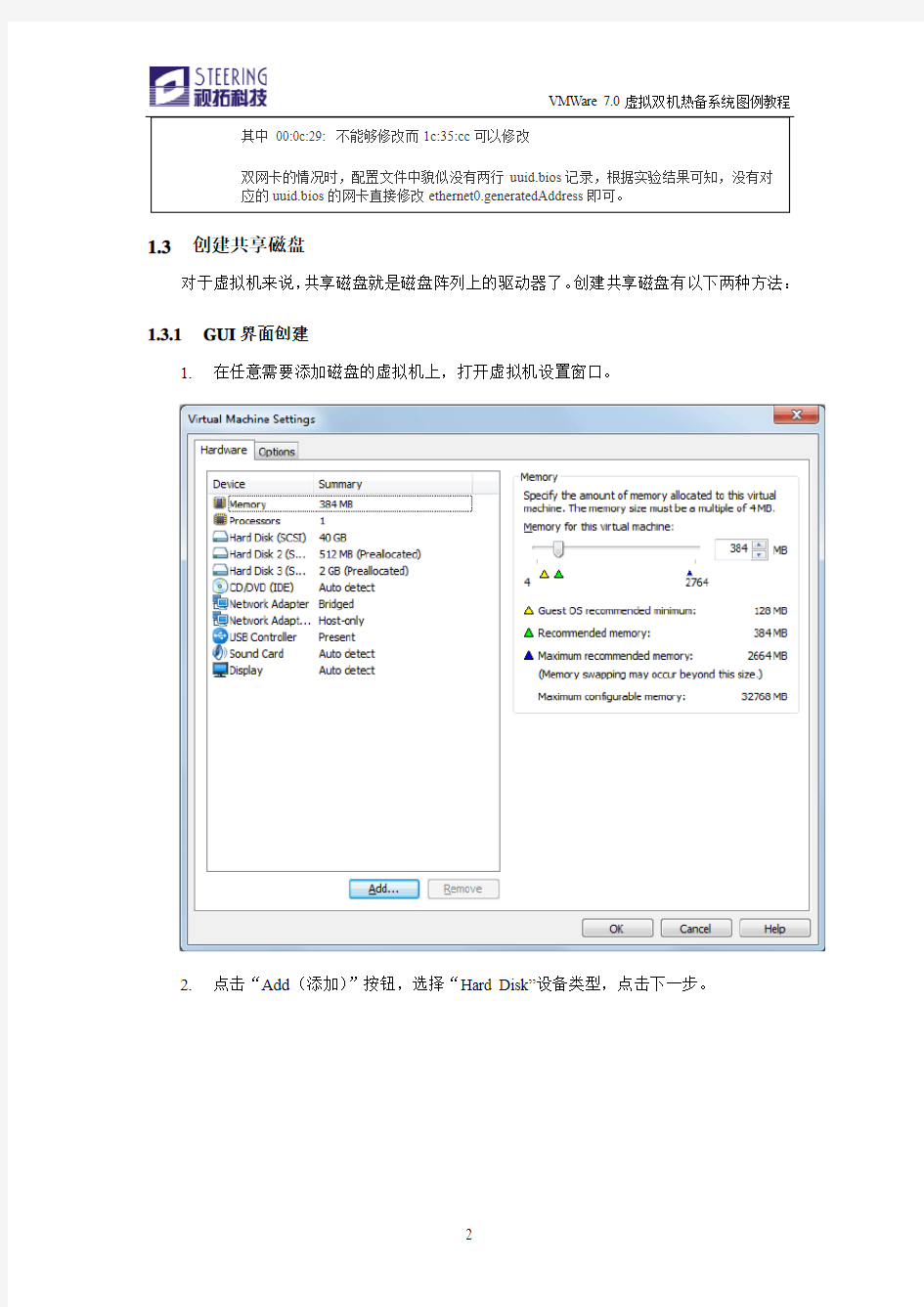
1虚拟机
安装群集系统至少需要3台服务器,其中一台为主域控制器,另外2台为群集中的节点。
推荐3台均使用Windows 2003(或更高版本)。
1.1重新生成SID
虚拟机被复制后,系统中帐号的SID完全相同,导致使用SID进行帐号识别的机制(如域管理)发生错误。
虚拟机被复制后,理论上可以在任何时刻使用NewSID来随机生成SID,但建议在虚拟机被复制后立刻执行NewSID。
在群集系统中,由于
1
2
强烈建议在任何虚拟机被复制后立刻执行
1.2修改MAC地址
复制虚拟机时会自动修改机器的MAC地址,但移动虚拟机不会,仅在移动虚拟机时需要执行此项操作。
虚拟主机移动后,其MAC地址也完全相同,导致多台虚拟主机间将出现由于MAC地址冲突而造成的通信失败。
修改MAC地址的方法有多个,推荐的方法:
1.3创建共享磁盘
对于虚拟机来说,共享磁盘就是磁盘阵列上的驱动器了。创建共享磁盘有以下两种方法:1.3.1GUI界面创建
1.在任意需要添加磁盘的虚拟机上,打开虚拟机设置窗口。
2.点击“Add(添加)”按钮,选择“Hard Disk”设备类型,点击下一步。
3.选择创建新的虚拟磁盘(Create New Virtual Disk),点击下一步。
4.选择SCSI类型的磁盘设备,点击下一步。
5.填写磁盘大小,选择是否立刻分配磁盘空间以及磁盘存储的方式(单个文件还是切
割成2G的大小)。对群集节点的共享磁盘来说,都需要选择立刻分配磁盘空间,即勾选“Allocate all disk space now”。
6.选择虚拟磁盘存储的位置。这里需要注意,共享磁盘不能存储于和虚拟主机相同的
目录中,推荐存放到某个独立的目录当中,例如:E:\ShareDisks。点击Finish即完
成创建。
1.3.2命令行创建
命令行创建共享磁盘的方法不需要事先建立相应的虚拟机,从使用的角度来说更像是通过命令行创建了“磁盘阵列”的操作,同时附加磁盘到虚拟机上的操作也保持了一致性,因而推荐使用本方式创建共享磁盘。
命令行创建磁盘的界面如下图所示:
1.4附加共享磁盘
1.使用记事本或其它文本编辑工具打开节点A的虚拟机配置文件(VMX)
2.在文件尾部添加以下内容:
上述配置文件的大体分为3大部分,第一部分定义了新的通道scsi1(系统默认的
通道是scsi0,共享通道不能与系统默认的通道相同,但Quorum和Data可以共用
一个通道)。第二部分对磁盘的锁定机制进行了配置。第三部分是各个共享磁盘的
配置信息,其中最重要的是共享磁盘对应的文件的位置。
3.在其它节点是附加的内容。
2网络配置
2.1简介
虚拟机进行群集与使用常规硬件进行群集在本质上来说并无不同,区别只是虚拟机在使用网络时要将虚拟网卡与物理网卡映射起来。
本教程介绍的是使用Bridge+HostOnly的方案,即将所有虚拟机的Public网卡与物理网卡桥接,使用不同IP访问物理网络;所有虚拟机的Private(HeartBeat)网卡工作于HostOnly 模式。
2.2虚拟网络配置
在VMNet0中设置好桥接所使用的网卡,不推荐使用自动选择(Automatic)方式。尤其是打算将节点投入正式的运行时。
对于HostOnly网络,配置如下:
上述配置为实验成功的配置,根据经验禁止DHCP应当是可行的。
2.3虚拟机内的网卡配置
2.3.1Public网络
Public网络用于节点的正常通讯。
Public网络与对应的网卡桥接。
Public网络配置为对应的工作网络的IP地址、网关等。在群集中应当将DNS指向主域控制器和备份域控制器。
2.3.2Private网络
Private网络用于确认节点的工作状态。
Private网络与HostOnly方式工作的网卡绑定。
Private网络做如下配置:
1.删除“Microsoft客户端”和“Microsoft网络的文件和打印机共享”的协议支持。
2.在TCP/IP属性->高级中禁用NetBIOS On TCP和LMHOSTS。
3.不启用网卡的802.1x验证。
3域的部署
本章节截图为创建
https://www.doczj.com/doc/d510483775.html,
3.1域配置信息
3.2主域控制器安装(PDC)
1.点击“开始”-“运行”,输入“dcpromo”回车后启动域控制器安装程序,选择创
建一个新域。
2.输入域的全名
3.确定域的NetBIOS名称。默认名称是由系统自动根据域全名生成,请不要修改。
不知道结果会是怎么样的。
4.指定数据库与日志文件夹(个人认为可以修改但不推荐)
5.指定共享系统卷的位置(不推荐修改)
6.除非根据网管的要求提供别的DNS服务器,否则强烈建议在DC上直接运行DNS
服务,并由DC直接负责管理。
7.估计是与以前老系统的兼容性设置,不清楚用途,在新系统中保持这个选项就可以。
8.设定还原模式密码,请务必记录好。
9.创建前的摘要,要后悔这是最后的机会了。
10.开始创建,需要耐心等待1-2分钟。
11.完成。
12.“立即重新启动”比较好。
3.3添加节点
加入域时需要提示一个“拥有权限的帐户名和密码”,这里我使用过两种帐号:一是域管理员帐号;二是本地管理员,但与域控制器的管理员用户名及密码相同。这里无法确定本地的普通管理员(即域控制器上没有对应的管理员帐号或密码不同)能否成功加入域。
将节点(服务器)加入域的操作需要以下几个前提条件:
●如果是虚拟机,需通过NewSID随机生成新的SID,确保在域内无重复;
●确保通过Public网络可访问PDC,且PDC正常工作。对于虚拟机来说,网络配置
中容易发生疏忽的是MAC地址冲突比较难于发现。
1.点击“我的电脑”,选择属性。
2.确定加入域内的计算机名称(默认为原节点名)。
3.如果PDC工作正常,则会提示需要相应的权限,此时输入管理员帐号及密码即要
中。(暂未能确定此处是需要“域权限”的帐号还是普通管理员帐号。)
4.加入成功后重启即可使用域登录了。
5.节点成功加入域后,其管理员组中应添加了域管理员组的权限。
3.4帐号管理
3.4.1域管理员
为了方便管理域内的机器,推荐使用在域管理中建立一个域管理员帐号。
3.4.2域用户
域用户的建立后可用于登录各个域控制器,但仅具备基本的权限。对于群集的应用系统来说,一般需要添加域用户后再将该用户添加到相应主机的本地管理员组(administrators)。
4群集配置
4.1配置准备
在安装Microsoft群集之前,需要确定以下要求:
●安装好域控制器及已经加入域的两个节点服务器。
●启动域控制器,启动节点A,关闭节点B。
●在域上建立群集运行帐号,推荐为Domain Uers组成员,并将该帐号加入所有节点
的管理员组(Administrators)。在本教程中,推荐建立一个ClusterService的用户用
于运行所有的群集服务。
●确保两台节点已经正确的配置了共享磁盘,已映射正确盘符,即仲裁磁盘Q和数
据磁盘S。
●群集参数:
?群集名称:CINSQL
?群集IP:192.168.1.20
?群集运行帐号:ClusterService/cs.C.2011
4.2创建群集
1.通过管理工具,启动“群集管理器”,点击文件,打开群集连接,选择新建群集。